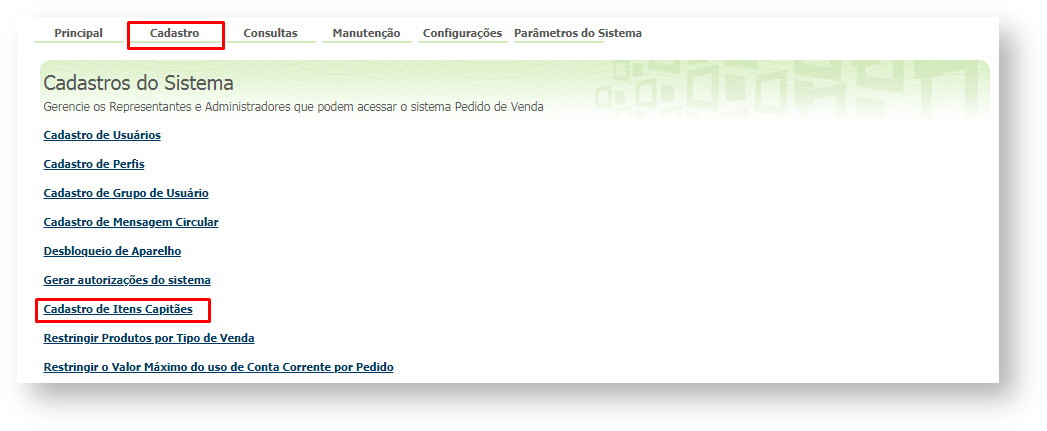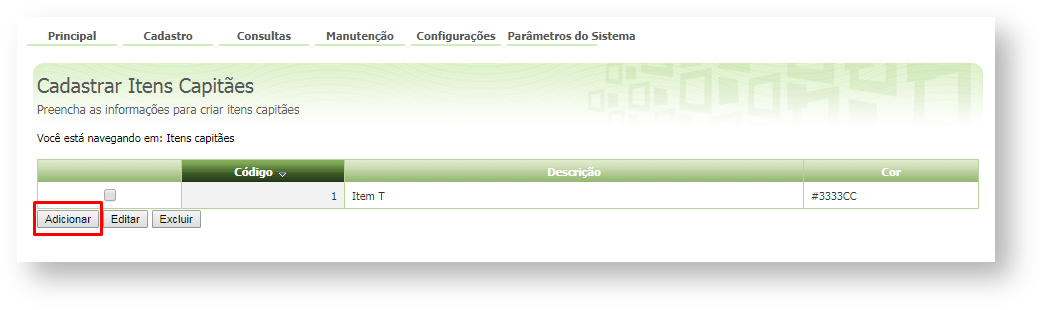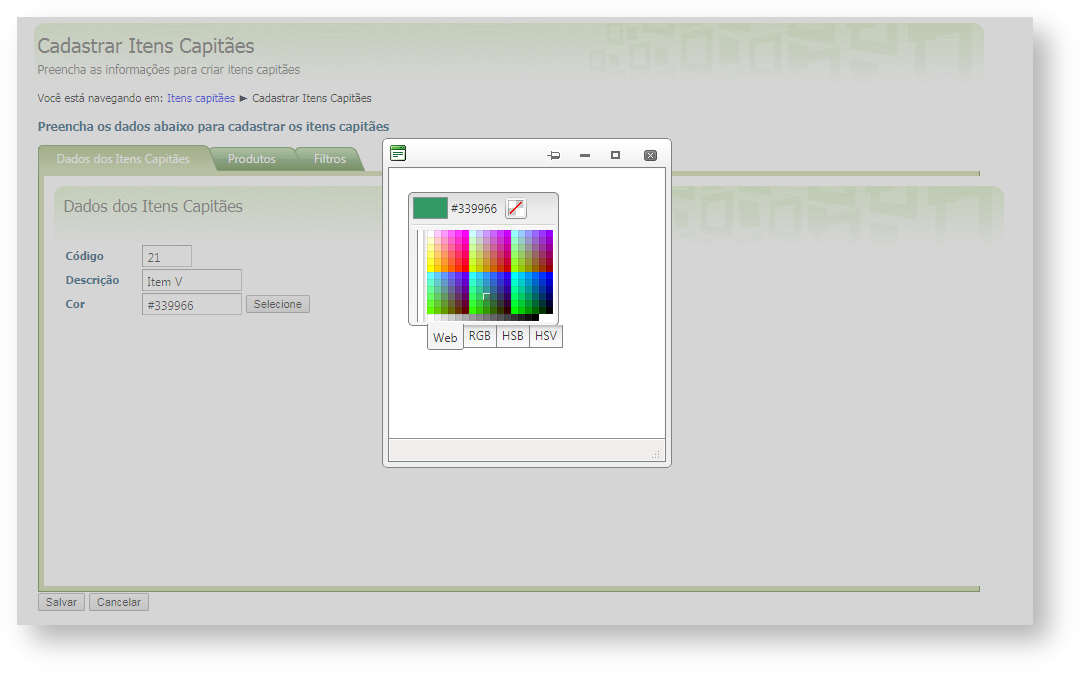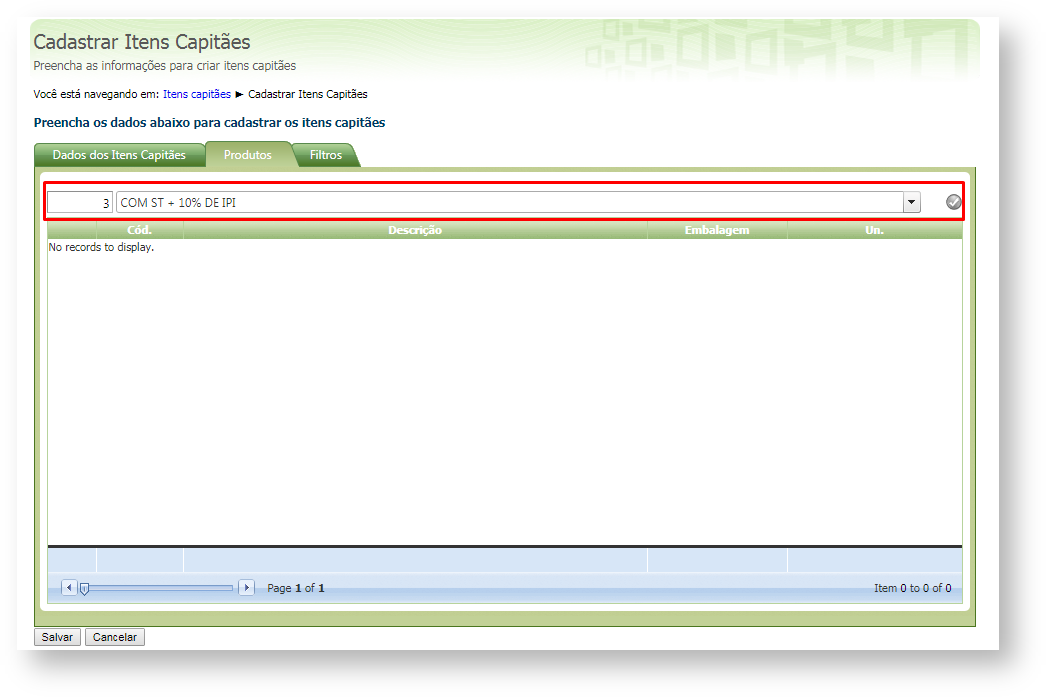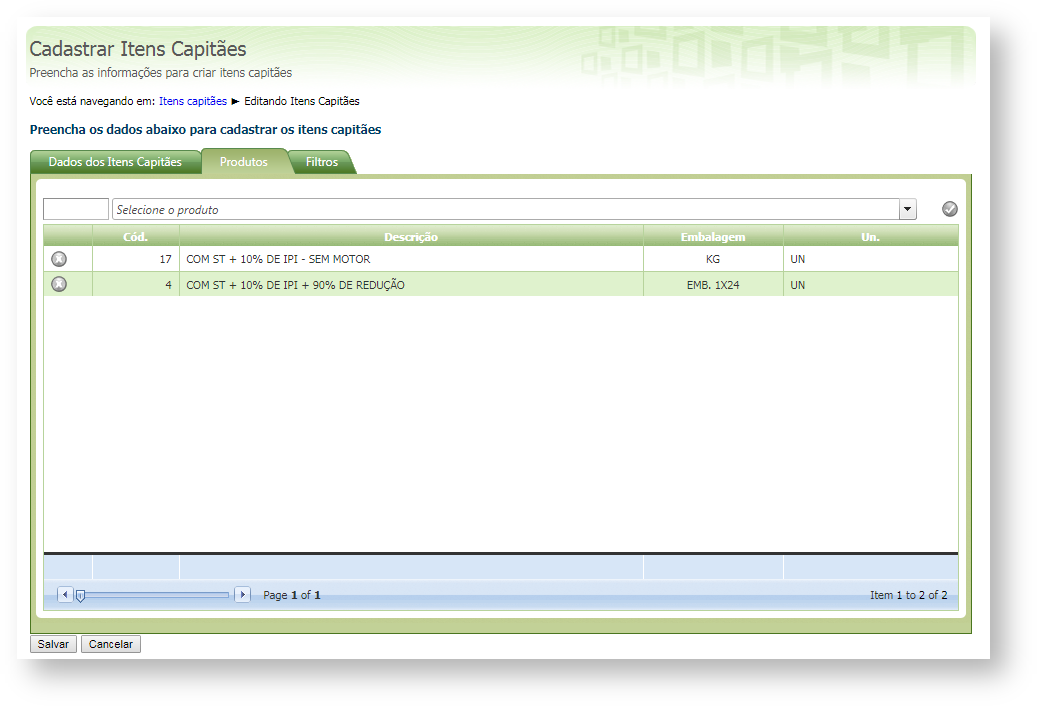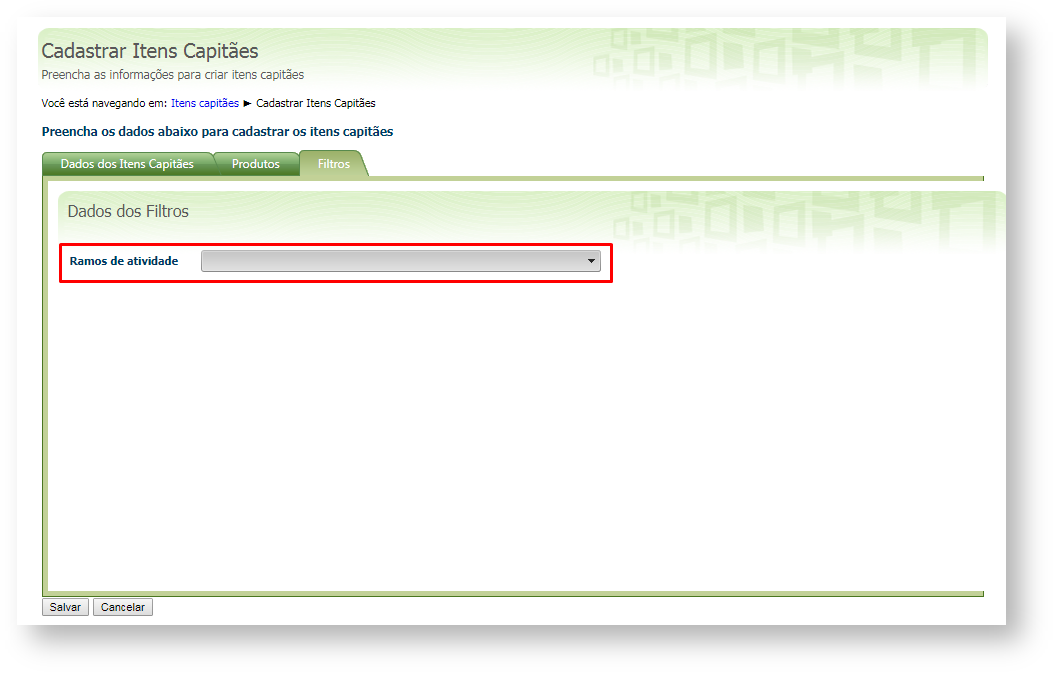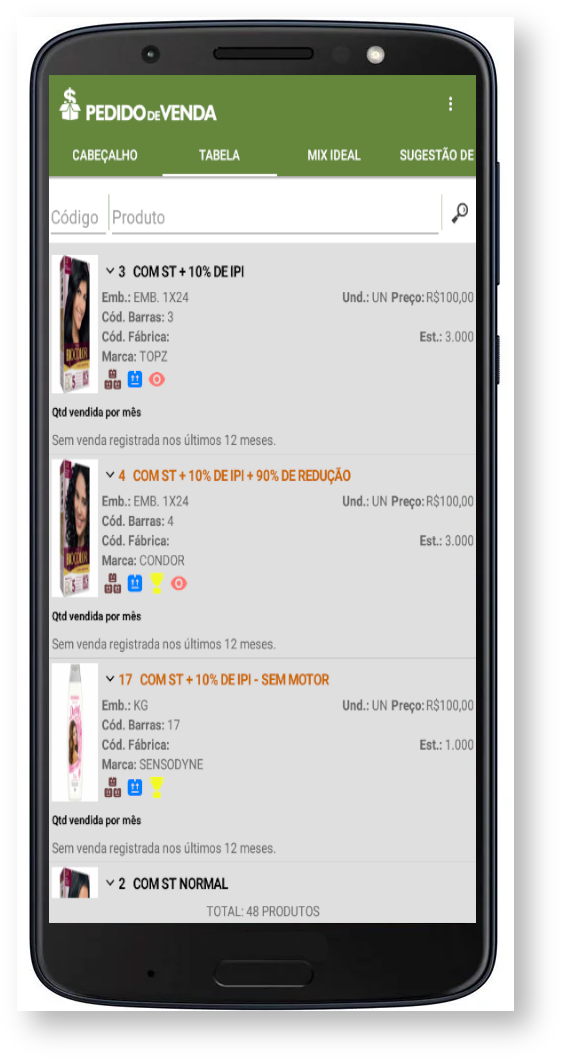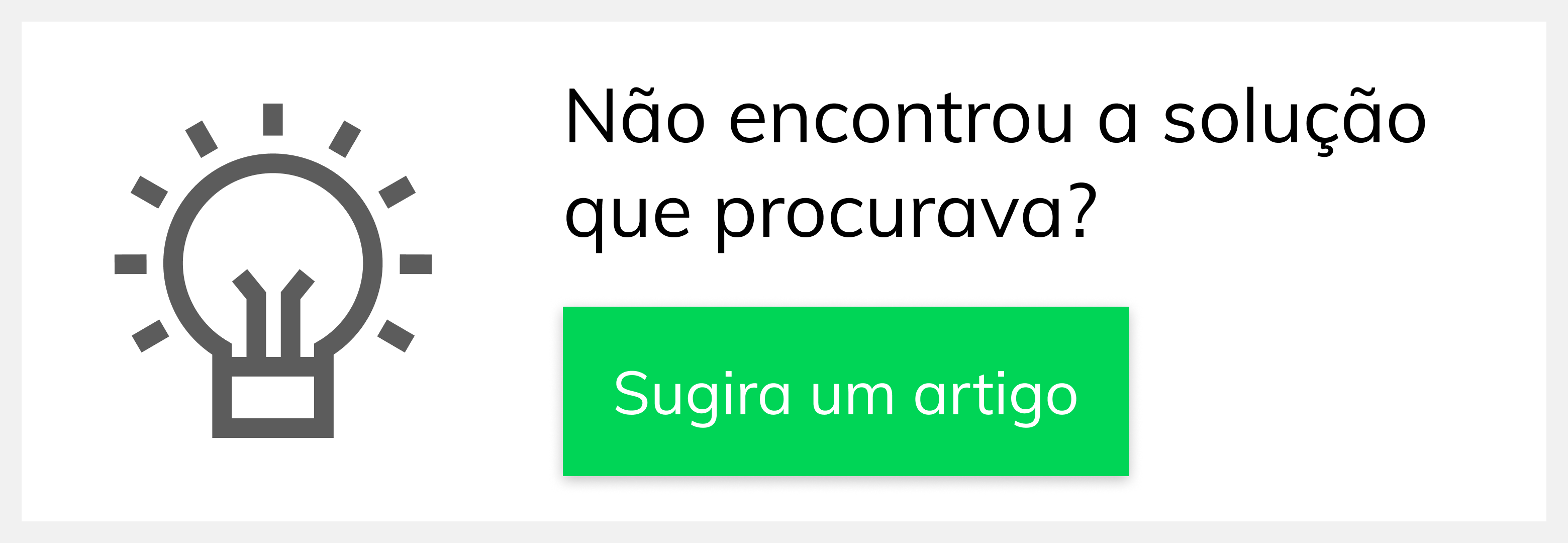Dúvida
Como cadastrar itens capitães e como aparecem no aplicativo.
| Note | ||
|---|---|---|
| ||
Funcionalidade disponível somente nas últimas versões 16 e 17. |
Solução:
Passo 1: Na área administrativa acessar a aba Cadastro e em seguida Cadastro de Itens Capitães.
Quando um ou mais produtos são adicionados a uma lista de Itens Capitães, este será listado no Aplicativo Pedido de Vendas durante a emissão do pedido na aba Tabela na cor escolhida.
Passo 2:
Passo 3: Passo 4:
Passo 5:
ícone Passo 6:
Passo 7:
Observação:
Não possui.
Ainda tem dúvidas? Nos envie uma solicitação